安装系统大家一直觉得是专业的装机人员的权利,但是大家不知道,win7硬盘安装步骤一直被誉为是安装步骤界的一股清流,具有简单安装快速等特点,而且还是win7硬盘安装步骤方法特别的适合小白用户的使用,只要按照步骤来操作就可以安装成功。
最近小编我在网上看到有好多的粉丝小伙伴留言询问小编我关于win7硬盘安装步骤的方法,接下来小编我就来好好教教大家吧。
首先,将win7安装器包解压出来,用winrar、winzip、7Z、好压、软碟通等等都可以解压,一般情况下,你下载的都是ISO格式的镜像,解压出来后会有下图这样的文件:
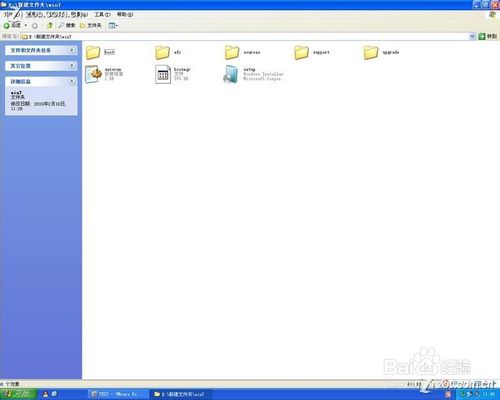
将这些文件复制到一个非系统盘的根目录下,系统盘大多数都是C盘,而根目录就是某个磁盘,比如F盘双击后进去的界面,一定不要放到文件夹里!!可以对照一下,是否有这些文件:
PS:那个NT6的文件可以暂时忽略,下面会说来历的。
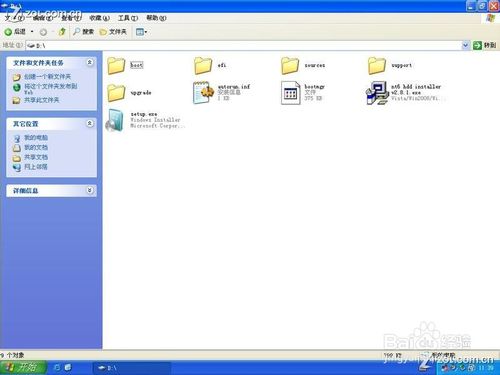
下面就需要一个软件来帮忙了下载后放到之前存放win7安装文件的盘符的根目录,也就是和win7的安装文件放到一起然后运行,会出现下面的窗口,如果您现在的系统是XP可以选择1,如果是vista或者win7选择2,大家看一下就能明白,选择后按回车开始安装,1秒钟左右结束,之后就是重启系统了
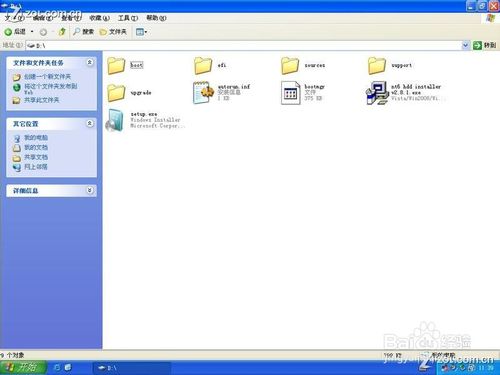
在启动过程中会出现如下界面,这时选择新出来的nt6 hdd Installer mode 1选项:

OK,下面就开始安装了哦,下图这步很简单:

下图一定要点那个现在安装

许可条款:
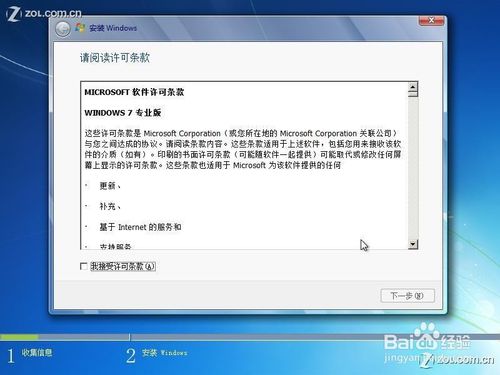
这里强烈建议选择滴定仪安装,也就是第二个,第一个升级会非常非常的缓慢,得不偿失
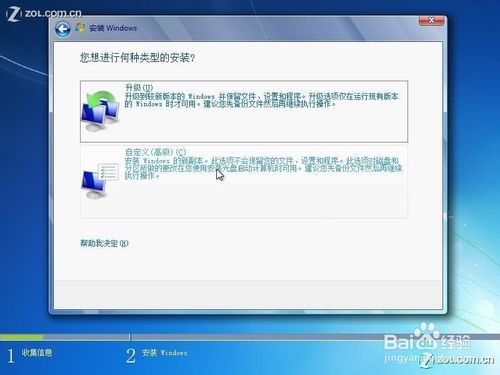
这里选择右下角的驱动器选项(高级)
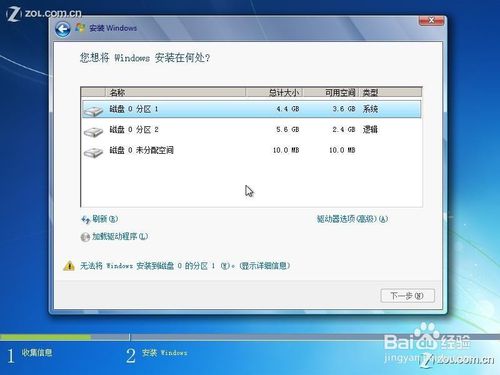
如果想安装双系统,可以找一个不是之前系统的盘符安装,如果只想用WIN7,那么久格式化之前的系统盘(之前一定要做好系统盘的备份)
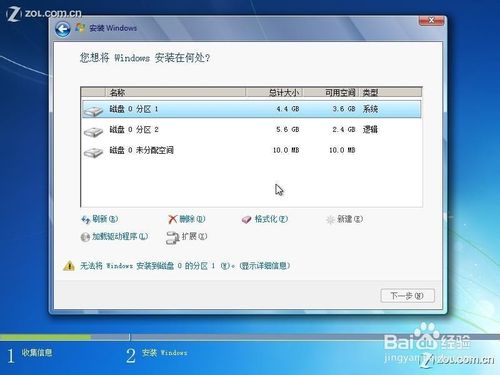
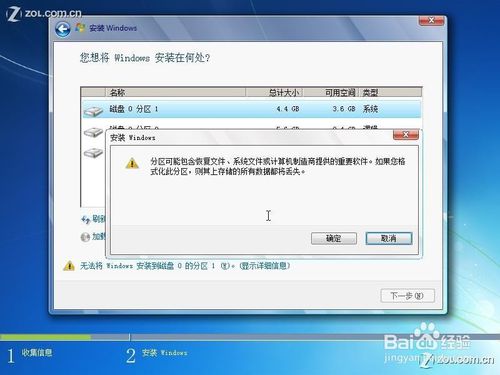
好了,win7硬盘安装步骤就这样全部结束了,不用过多的操作,只要简单几步就可以按照好,如果大家使用win7之家小编的win7硬盘安装步骤安装好win7系统就再好不过了。大家赶紧按照好自己的电脑吧。